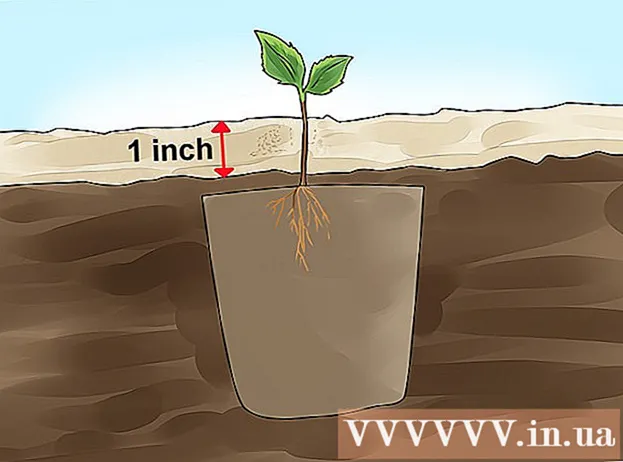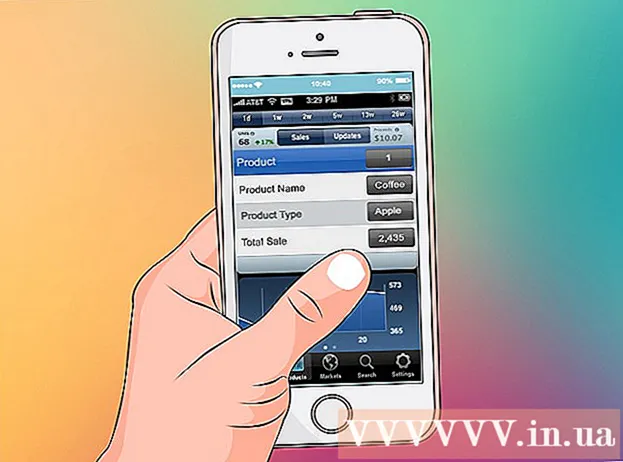Höfundur:
Robert Simon
Sköpunardag:
24 Júní 2021
Uppfærsludagsetning:
1 Júlí 2024

Efni.
Þú gætir viljað hrynja tölvuna þína af einhverjum ástæðum. Með Notepad er hægt að búa til einfalda lotuskrá (.bat) sem býr til óendanlega lykkju eða opnar skipanagluggann. Þetta mun fljótt eyða vinnsluminni tölvunnar og veldur því að kerfið hangir tímabundið. Reglan er sú að þú skellir ekki tölvu af ásetningi annarri en þinni eigin, sama hversu tímabundið hrun er.
Að stíga
Hluti 1 af 2: Búa til lotuskrá
 Opnaðu Notepad. Þú getur gert það með því að slá inn 'Notepad' í Start valmynd leitarreitinn og smella síðan á niðurstöðuna eða frá Start valmyndinni og skruna niður í 'Windows Accessories' og opna Notepad í þeirri möppu.
Opnaðu Notepad. Þú getur gert það með því að slá inn 'Notepad' í Start valmynd leitarreitinn og smella síðan á niðurstöðuna eða frá Start valmyndinni og skruna niður í 'Windows Accessories' og opna Notepad í þeirri möppu. - Þú getur líka hægri smellt á skjáborðið þitt, farið í „Nýtt“ í undirvalmyndinni og smellt á „Textaskjal“.
 Gerð @echo slökkt. Þetta er fyrsta línan í lotukóðanum þínum; þetta kemur í veg fyrir að þú lokir runuskránni sjálfri.
Gerð @echo slökkt. Þetta er fyrsta línan í lotukóðanum þínum; þetta kemur í veg fyrir að þú lokir runuskránni sjálfri. - Ýttu á ↵ Sláðu inn eftir hverja línu af kóða.
 Gerð : hrun. Skipunin „: crash“ býr til lykkju sem kallast „crash“.
Gerð : hrun. Skipunin „: crash“ býr til lykkju sem kallast „crash“.  Gerð Byrjaðu fyrir þriðju kóðalínuna. Með þessu mun lotuskráin þín opna skipanaglugga.
Gerð Byrjaðu fyrir þriðju kóðalínuna. Með þessu mun lotuskráin þín opna skipanaglugga.  Gerð fara í hrun. Þetta er fjórða og síðasta línan af kóða, sem skilar runuskránni í upphaf lykkjunnar; á þennan hátt mun lotuskráin halda áfram að opna skipanaglugga og fylla upp vinnsluminni.
Gerð fara í hrun. Þetta er fjórða og síðasta línan af kóða, sem skilar runuskránni í upphaf lykkjunnar; á þennan hátt mun lotuskráin halda áfram að opna skipanaglugga og fylla upp vinnsluminni.  Vistaðu textaskrána sem lotuskrá. Textaskrár hafa skráarendingar sem auðvelt er að breyta. Til að breyta textaskránni í lotuskrá skaltu gera eftirfarandi:
Vistaðu textaskrána sem lotuskrá. Textaskrár hafa skráarendingar sem auðvelt er að breyta. Til að breyta textaskránni í lotuskrá skaltu gera eftirfarandi: - Smelltu á „File“ efst til vinstri á Notepad.
- Smelltu á „Vista sem ...“.
- Smelltu á reitinn "Vista sem gerð" neðst í glugganum "Vista".
- Smelltu á „All Files“ í fellivalmyndinni.
 Nefndu lotuskrána. Þú getur gert þetta með því að slá inn nafn í reitinn „Skráarnafn“. Vertu viss um að slá inn „.bat“ (án gæsalappa) í lok nafnsins sem þú valdir.
Nefndu lotuskrána. Þú getur gert þetta með því að slá inn nafn í reitinn „Skráarnafn“. Vertu viss um að slá inn „.bat“ (án gæsalappa) í lok nafnsins sem þú valdir. - Ef þú kemst ekki með nafn, kallaðu það til dæmis „crashtest.bat“ eða „infinite loop.bat“.
 Smelltu á „Vista“. Nú getur þú keyrt lotuskrána!
Smelltu á „Vista“. Nú getur þú keyrt lotuskrána!
Hluti 2 af 2: Keyrðu lotuskrána þína
 Vista alla opna vinnu. Þrátt fyrir að þessi lotuskrá muni ekki skaða tölvuna þína verður að endurræsa tölvuna þína til að stöðva forritahringinn. Þetta þýðir að þú getur tapað vinnu sem ekki hefur verið vistuð og er enn opin.
Vista alla opna vinnu. Þrátt fyrir að þessi lotuskrá muni ekki skaða tölvuna þína verður að endurræsa tölvuna þína til að stöðva forritahringinn. Þetta þýðir að þú getur tapað vinnu sem ekki hefur verið vistuð og er enn opin.  Lokaðu opnum gluggum í vafranum. Aftur, vertu viss um að öll vinnan þín sé vistuð áður en þú lokar gluggum vafrans.
Lokaðu opnum gluggum í vafranum. Aftur, vertu viss um að öll vinnan þín sé vistuð áður en þú lokar gluggum vafrans.  Hægri smelltu á lotuskrána þína. Þetta opnar undirvalmynd.
Hægri smelltu á lotuskrána þína. Þetta opnar undirvalmynd.  Smelltu á „Hlaupa sem stjórnandi“. Þetta mun hefja lotuskrána; skjárinn fyllist skyndilega af alls kyns skipanagluggum.
Smelltu á „Hlaupa sem stjórnandi“. Þetta mun hefja lotuskrána; skjárinn fyllist skyndilega af alls kyns skipanagluggum.  Slökktu á tölvunni þinni. Þar sem það er ekki lengur hægt að gera neitt með músinni eftir nokkrar sekúndur af því að hlaupa runuskrána verður þú að loka tölvunni þinni með því að halda niðri rofann.
Slökktu á tölvunni þinni. Þar sem það er ekki lengur hægt að gera neitt með músinni eftir nokkrar sekúndur af því að hlaupa runuskrána verður þú að loka tölvunni þinni með því að halda niðri rofann.  Ýttu aftur á Power hnappinn á tölvunni þinni. Nú ætti tölvan þín að endurræsa. Þú gætir þurft að bíða í nokkrar sekúndur þar til eftir lokun áður en þú getur endurræst tölvuna.
Ýttu aftur á Power hnappinn á tölvunni þinni. Nú ætti tölvan þín að endurræsa. Þú gætir þurft að bíða í nokkrar sekúndur þar til eftir lokun áður en þú getur endurræst tölvuna.
Ábendingar
- Þú þarft bara að endurræsa tölvuna til að leysa hrunið.
- Í Windows 10 mun hlaupandi þessa lotuskrá valda því að ýmsir ferlar í tölvunni þinni mistekst, aukið virkni disksins í næstum 100 prósent og hægir á tölvunni þinni. Þú getur stöðvað viðeigandi ferli í gegnum verkefnastjóra (Alt+Ctrl+Eyða).
Viðvaranir
- Þó að lotuskrá sé algjörlega skaðlaus út af fyrir sig, getur það haft alvarlegar afleiðingar að búa til og keyra skrá sem ætluð er til að skella tölvu á hvaða vél sem ekki er þín eigin.
- Gakktu úr skugga um að þú hafir vistað alla vinnu þína áður en þú keyrir lotuskrána.